
Mục lục:
- Tác giả John Day [email protected].
- Public 2024-01-30 13:34.
- Sửa đổi lần cuối 2025-01-23 15:15.

Điều khó hiểu này là đối với một bộ sạc điện thoại có năng lượng được cung cấp bởi năng lượng mặt trời từ một tấm pin mặt trời. Nó cũng sẽ có khả năng tối ưu hóa năng lượng mặt trời thu được bằng cách sử dụng một động cơ và cảm biến ánh sáng để định hướng nền tảng đến vị trí có ánh sáng mặt trời tối đa.
Bước 1: Vật liệu
2 ft. X 2 ft. Tấm ván ép mỏng hoặc acrylic.
Bảng điều khiển năng lượng mặt trời 5V với kẹp cá sấu được gắn
4 cảm biến ánh sáng adafruit
1 breadboard
1 nodeMCU
1 động cơ bước
2 dây USB
1 bốn gói Velcro
1 Trình điều khiển bước
1 cuộn băng dính điện
1 cuộn băng gorilla
1 lọ keo dán gỗ
3 ft. Dây tương thích với breadboard
6 dây nữ - nam
máy cắt dây, kéo, tiếp cận máy cắt laser, máy in 3D và mỏ hàn
Bước 2: Cắt Laser
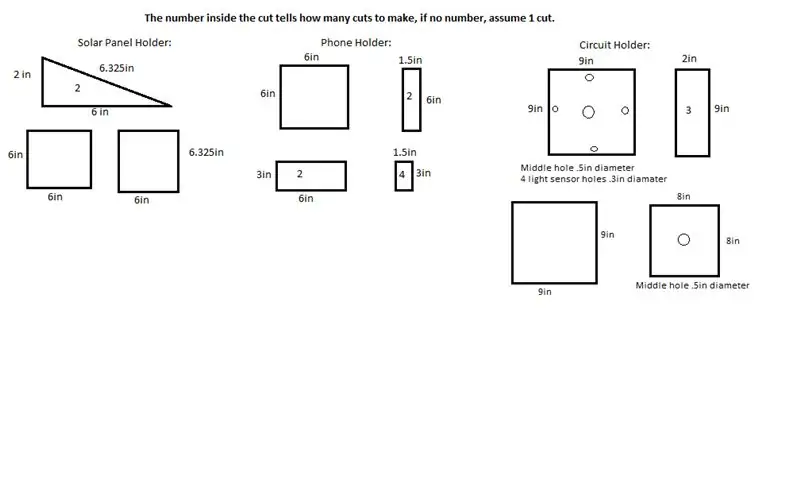
Sao chép các hình dạng từ hình ảnh với kích thước chính xác thành các tệp riêng biệt trên Adobe Illustrator. Lưu từng tệp dưới dạng PDF và cắt từng tệp bằng máy cắt laser. Đảm bảo thực hiện tất cả các biện pháp phòng ngừa cần thiết khi sử dụng máy cắt laser.
Bước 3: Dán

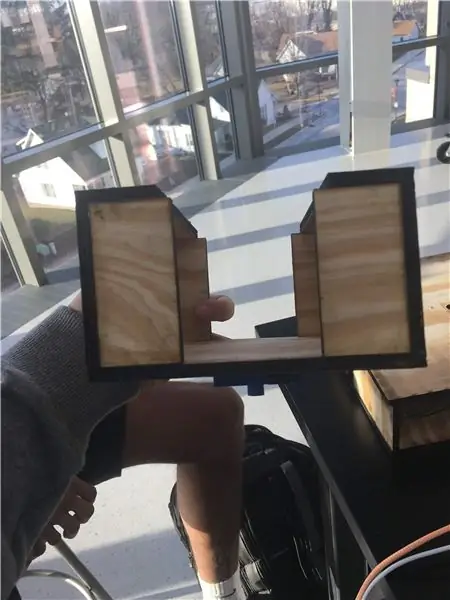
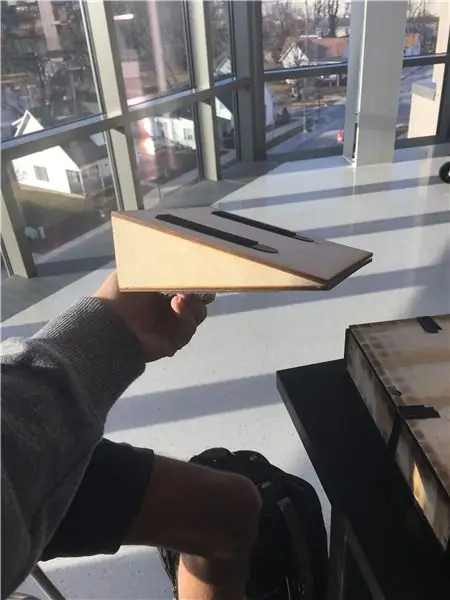
Dùng keo dán gỗ để dán các tấm gỗ rời lại với nhau để tạo thành 3 đồ vật này.
(LƯU Ý: Đối với phần đầu tiên, Giá đỡ mạch, chưa dán keo trên đầu.)
Bạn sẽ còn lại một mảnh 9x9, sẽ được dán vào sau khi lắp đặt mạch.
Bước 4: Velcro


Sử dụng 2 dải khóa dán để gắn bảng điều khiển năng lượng mặt trời vào đầu Giá đỡ bảng điều khiển năng lượng mặt trời.
Sử dụng thêm 2 dải để gắn Giá đỡ bảng năng lượng mặt trời vào Giá đỡ điện thoại.
Bước 5: Bảng điều khiển năng lượng mặt trời sang USB

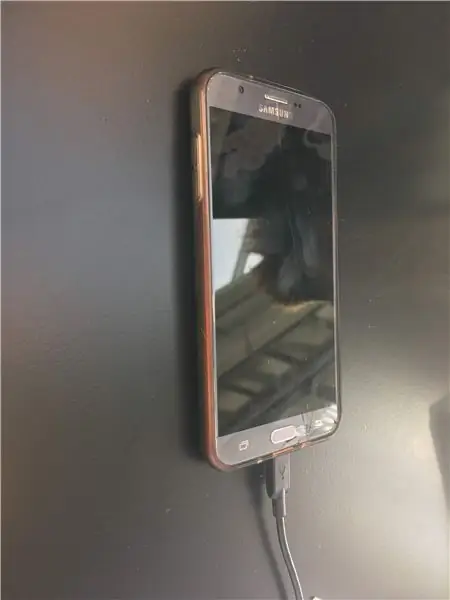
Lấy một trong các dây USB của bạn và cắt dây sao cho chiều dài hoặc ngắn hơn khoảng một foot. Sử dụng máy cắt dây để phơi ra 4 sợi dây nhỏ hơn - phải có một màu đỏ, một màu xanh lá cây, một màu trắng và một màu đen. Nối kẹp cá sấu đỏ với dây bên trong bằng bạc của dây đỏ và nối kẹp cá sấu đen với dây trong bạc của dây đen. Cắm điện thoại vào để xem biểu tượng sạc có xuất hiện hay không. Nếu không, hãy thử lại ở nơi có nhiều ánh sáng mặt trời trực tiếp hơn hoặc dưới đèn. Nếu vẫn không may mắn, hãy đo điện áp mà bảng điều khiển năng lượng mặt trời đang nhận bằng vôn kế (nó phải nhận khoảng 4-5V) và thử sử dụng một dây USB khác.
Bước 6: Lắp ráp Breadboard (Cảm biến ánh sáng)
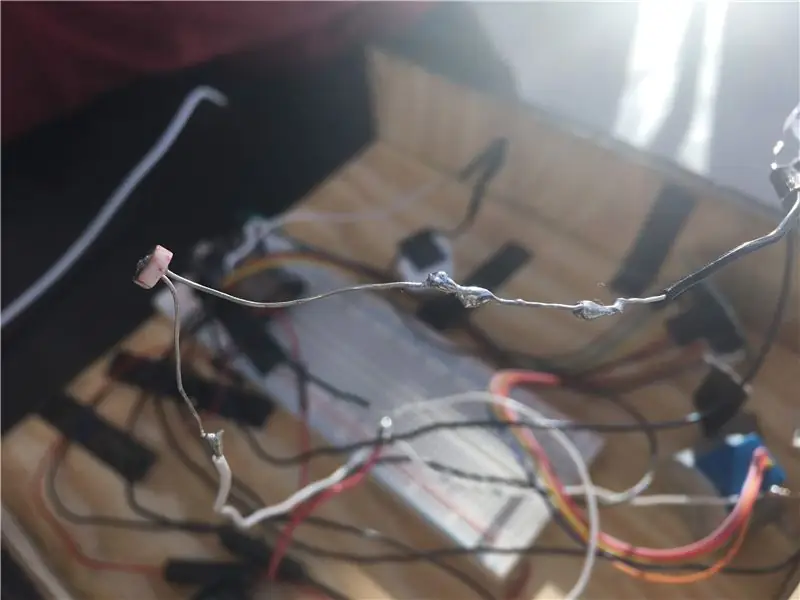

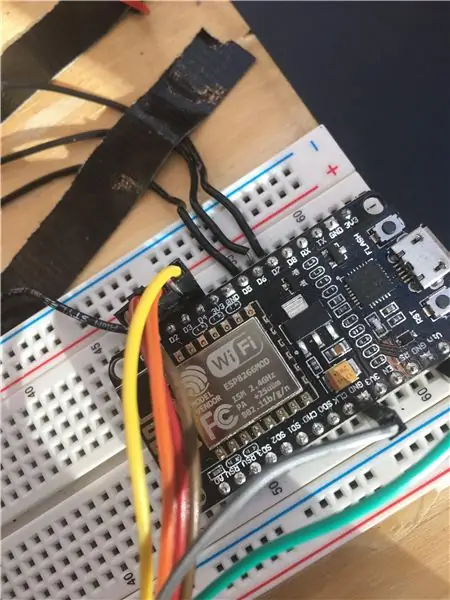
Đầu tiên hãy đặt nodeMCU ở phía trước của breadboard với cổng micro USB hướng ra ngoài
cắt bốn đoạn dây 6in từ cuộn sau đó dải mỗi bên để lộ dây bên trong
chèn một mặt của mỗi dây này vào các chân D0, D5, D6, D7, các chân này là đầu vào cho thông tin nhận được từ các cảm biến ánh sáng
Hàn mặt kia của mỗi dây vào một mặt của mỗi cảm biến ánh sáng
Ghi nhãn mỗi dây này trong đó, D0 = cảm biến ánh sáng A, D5 = B, D6 = C và D7 = D
Cắt và dải thêm bốn dây ở 5in, hàn mỗi dây vào phía bên kia của mỗi cảm biến ánh sáng
Hàn các đầu hở của mỗi dây 5in với nhau để kết nối các cảm biến ánh sáng
Cắt thêm một dây 5in sẽ là đầu vào tương tự, hàn một đầu của dây này với kết hợp của cảm biến ánh sáng và chèn đầu mở của dây thứ năm này vào chân A0
Sau khi hoàn thành tất cả, hãy sử dụng băng dính để giữ các dây vào breadboard
Bước 7: Lắp ráp Breadboard (Động cơ bước)


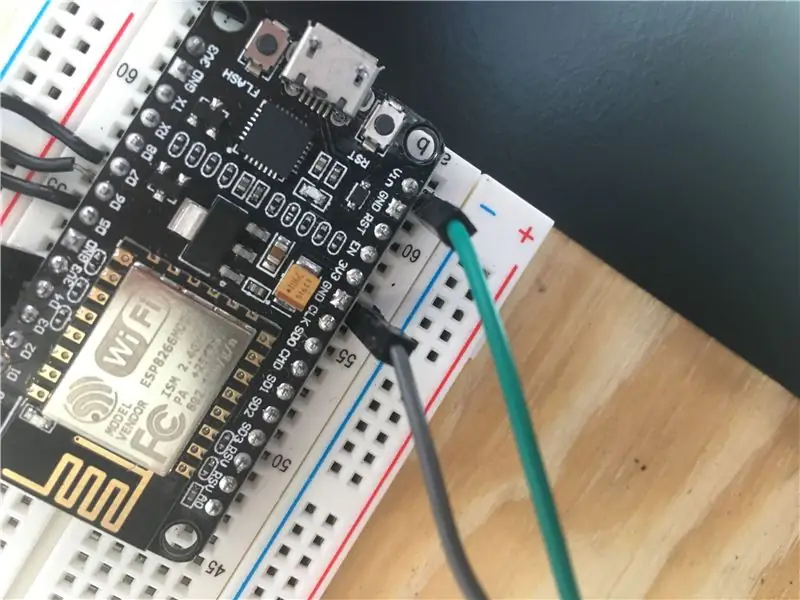
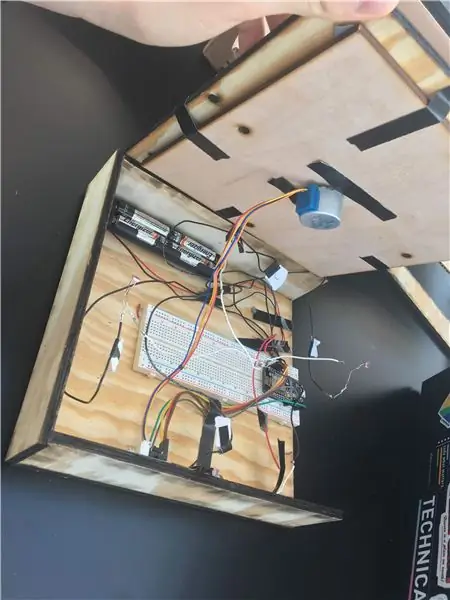
Sử dụng 4 dây cái với dây đực và kết nối các lỗ hở cái của dây với bốn cổng trên trình điều khiển bước, các cổng này được gắn nhãn IN1, IN2, IN3, IN4
Nối đầu nam của các dây này lần lượt vào các chân D1, D2, D3, D4
Lấy động cơ bước và lắp các dây cổng cái được kết nối với động cơ, vào các cổng đực trên trình điều khiển bước có nhãn A, B, C, D
Sử dụng 2 dây đực cái cuối cùng của bạn và kết nối bên cái của một bên với chân - trên trình điều khiển và kết nối nửa nam của dây này với chân gnd trên nodeMCU, sau đó kết nối dây cái còn lại với chân + trên trình điều khiển, đến chân đầu vào điện áp trên nodeMCU
Sau khi mọi thứ đã ổn định, hãy tháo lớp keo dính của breadboard và dán vào phần dưới cùng của Circuitry Holder.
Bước 8: In ra mảnh 3d

Sử dụng máy in 3d và chương trình Ultamaker Cura để in ra tệp này:
Mẫu in 3D
Dán miếng đã in vào dưới cùng của Giá đỡ điện thoại.
Bước 9: Lắp ráp
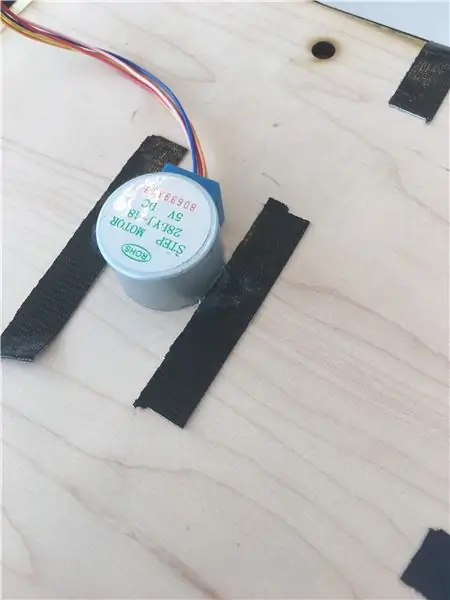


Lấy phần đầu của Giá đỡ mạch và dán mặt nhọn của động cơ bước qua lỗ. Băng động cơ bước xuống như hình.
Bây giờ, hãy đặt các cảm biến ánh sáng qua các lỗ cảm biến ánh sáng nằm ở mỗi bên trong bốn mặt của phần trên cùng của Giá đỡ mạch.
Lấy miếng 3d và dán nó vào bên kia của lỗ.
Dùng băng dính để giữ chặt nắp của Giá đỡ mạch
Kết nối giá đỡ bảng điều khiển năng lượng mặt trời với giá đỡ điện thoại đã được kết nối với giá đỡ mạch điện, từ các bước trên và cắm điện thoại của bạn vào.
Bước 10: Đưa mã vào NodeMCU
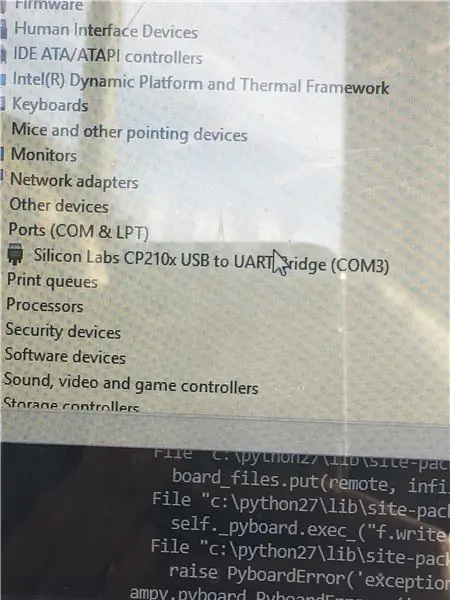
Sử dụng dây USB còn lại, kết nối với NodeMCU và cắm đầu kia vào máy tính. Mở Visual Studio Code và mở tệp python này.
Trong thiết bị đầu cuối, gõ cd desktop, sau đó gõ amp -d 0,5 -p COM3 đặt bảng điều khiển năng lượng mặt trời_v2.py. (LƯU Ý: giá trị "COM3" có thể thay đổi từ máy tính này sang máy tính khác. Để tìm giá trị này trên máy tính của bạn, hãy nhấp vào nút cửa sổ, nhập "Trình quản lý Thiết bị", nhấp vào Cổng và từ trong ngoặc đơn sẽ là từ bạn sử dụng.)
Để chạy mã, hãy cài đặt PUTTY trên máy tính của bạn và mở nó. Khi thiết bị đầu cuối mở ra, hãy nhập "import solarpanel_v2" và mã sẽ bắt đầu chạy, hiển thị dữ liệu cảm biến ánh sáng tương ứng. Bước cũng nên bắt đầu di chuyển.
Đề xuất:
Văn phòng chạy bằng pin. Hệ thống năng lượng mặt trời với tự động chuyển đổi bảng năng lượng mặt trời Đông / Tây và tuabin gió: 11 bước (có hình ảnh)

Văn phòng chạy bằng pin. Hệ thống năng lượng mặt trời với tự động chuyển đổi bảng năng lượng mặt trời Đông / Tây và tuabin gió: Dự án: Một văn phòng rộng 200 ft vuông cần được cung cấp năng lượng từ pin. Văn phòng cũng phải chứa tất cả các bộ điều khiển, pin và các thành phần cần thiết cho hệ thống này. Năng lượng mặt trời và năng lượng gió sẽ sạc pin. Chỉ có một vấn đề nhỏ là
Bộ lưu điện 12v / 5v bằng cách ‘lạm dụng’ Bộ điều khiển bảng điều khiển năng lượng mặt trời: 5 bước

Bộ lưu điện 12v / 5v do ‘lạm dụng’ Bộ điều khiển bảng điều khiển năng lượng mặt trời: Bạn đã bao giờ muốn có bộ lưu điện cho một dự án chưa? Nhìn vào mức giá điên rồ cho UPS chính và nghĩ rằng tôi chỉ muốn cấp nguồn cho thứ gì đó có điện áp thấp. Tôi sẽ cho bạn thấy phải 'lạm dụng' một bộ điều khiển bảng điều khiển năng lượng mặt trời để tạo ra một
Đèn năng lượng mặt trời trên hệ thống năng lượng mặt trời lớn hơn: 6 bước

Đèn năng lượng mặt trời trên hệ thống năng lượng mặt trời lớn hơn: Tôi đang tìm kiếm hệ thống chiếu sáng sân vườn 12v cho sân sau của mình. Trong khi tìm kiếm trên mạng về các hệ thống, không có gì thực sự níu kéo tôi và tôi không biết mình muốn đi theo con đường nào. Nếu tôi nên sử dụng một máy biến áp vào nguồn điện lưới của mình hoặc sử dụng hệ thống năng lượng mặt trời. Tôi đồng ý
Bộ sạc năng lượng mặt trời tự làm có thể sạc điện thoại di động: 10 bước

Bộ sạc năng lượng mặt trời tự làm có thể sạc điện thoại di động: Để đối phó với tình trạng thiếu điện trong thảm họa, chúng tôi đã đưa ra một hướng dẫn tạo điện động học cách đây vài ngày. Nhưng không có cách nào để có đủ động năng? Chúng ta sử dụng phương pháp nào để có được điện năng? Hiện nay, ngoài động
Bộ sạc điện thoại bảng điều khiển năng lượng mặt trời: 5 bước

Bộ sạc điện thoại bằng bảng năng lượng mặt trời: Bộ sạc điện thoại bằng bảng năng lượng mặt trời này là một thiết bị di động và có thể sạc lại sẽ sạc bất kỳ thiết bị điện tử nào của bạn. Năng lượng không chỉ được cung cấp bởi bộ pin mà còn được cung cấp bởi một tấm pin mặt trời sẽ cung cấp thêm nước trái cây và có thể được sử dụng khi
